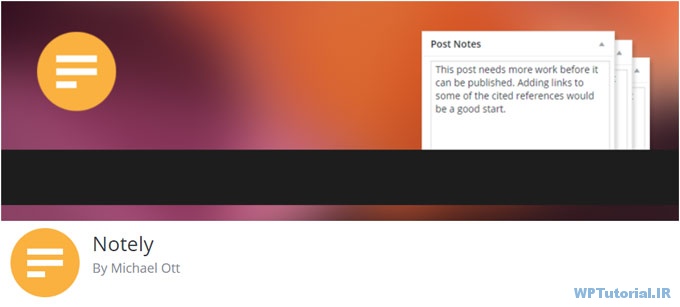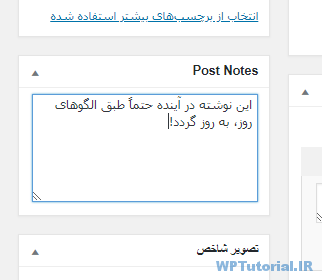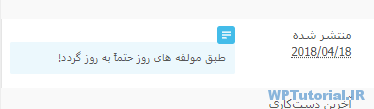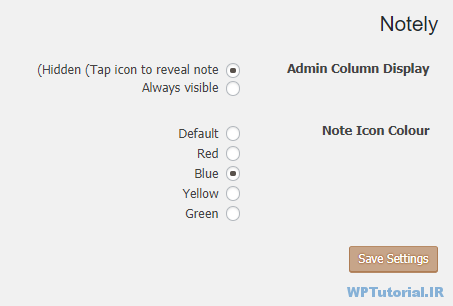افزونه یادداشت وردپرس برای نوشته ها Notely
آیا تا به حال به این نیاز پی بردید که خواسته باشید برای یک نوشته یا برگه یادداشتی را بنویسید تا بعداً به آن رجوع کنید؟ در حالت عادی این امکان در وردپرس برای نوشته ها وجود ندارد و با توجه به کثرت انواع مختلف افزونه یادداشت وردپرس ، این یکی یعنی افزونه Notely مخصوص گذاشتن یادداشت درون صفحه ویرایش نوشته ها است. بدین ترتیب برای استفاده از این افزونه یادداشت وردپرس برای نوشته ها کافی است افزونه را نصب و سپس فعال کنید. پس از آن زمانی که به صفحه ویرایش نوشته مراجعه کنید، جعبه ای با عنوان Post Notes خواهید دید که می توانید متن یادداشت خود را درون آن بنویسید.
نحوۀ کار افزونه Notely به این صورت است که از زمینه های دلخواه استفاده می کند و متن را به صورت یک رکورد در جداول وردپرس ذخیره می نماید. به همین دلیل هم هست که اگر بعد از افزودن یک یادداشت به بخش زمینه های دلخواه مراجعه کنید، یک زمینه با همان متن و با نام notely افزوده شده است که یادداشت را از آنجا هم میتوانید ویرایش کنید.
حالا به صفحه ویرایش یا نوشتن نوشته تازه می رویم. با رفتن به این صفحه، یک جعبه با عنوان Post Notes در نوار کناری خواهید دید که می توانید متن یادداشت خود را درون آن بنویسید و با ذخیره شدن نوشته، یادداشت هم ذخیره می شود.
به همین صورت برای هر کدام از نوشته های سایت قادرید یادداشت بنویسید و با رفتن به صفحه همهی نوشتهها، یک ستون را خواهید دید با عنوان Notes که تمامی یادداشت های نوشته ها را نمایش می دهد. البته اگر این یادداشت ها نمایان نبودند، باید روی علامت یادداشت رنگی کلیک کنید تا ظاهر گردد. در تصویر زیر میتوانید طریقه انجام این کار را ببینید.
افزونه Notely یک سری تنظیمات هم دارد. با رفتن به بخش تنظیمات > Notely می توانید این تنظیمات را ببینید. گزینه اول یعنی Admin Column Display تعیین می کند که آیا نمایش کامل متن یادداشت هر نوشته، درون جدول فهرست نوشته ها، در صفحه همهی نوشتهها فعال باشد یا خیر. که اگر می خواهید فعال باشد باید گزینه دوم Always visible را انتخاب نمایید.
گزینه دوم هم با عنوان Note Icon Colour رنگ علامت یادداشت در صفحه نمایش همهی نوشتهها را تعیین می کند. که می توانید هر رنگی که دلخواه شماست را انتخاب نمایید. روی Save Settings کلیک کنید و با رفتن به صفحه همهی نوشتهها تغییرات را مشاهده کنید.
نمایش یادداشت ها در خودِ سایت
نکته جالب این افزونه اینجاست که از یادداشت هایی که ما می نویسیم هم می توانیم درون خودِ سایت برای نمایش به بازدید کنندگان استفاده کنیم. برای این کار تکه کد نمونه ای که وجود دارد بدین قرار است:
$note = get_post_meta($post->ID, 'notely', true);
if ($note) {
echo $note;
}این کد با استفاده از تابع get_post_meta مبادرت به گرفتن زمینه دلخواه با نام notely می کند که در جدول post_meta ذخیره شده است و مرتبط با شناسه همان نوشته است. و اگر یادداشتی وجود داشته باشد، در صفحه چاپ می کند.
این بود از معرفی و آموزش کامل افزونه Notely خدمت شما دوست داران وردپرس که به شما در امور مدیریتی نوشته های سایت بسیار کمک می کرد.